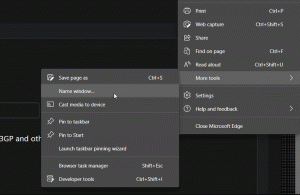Windowsi või draiverivärskenduste peitmine või blokeerimine Windows 10-s
Windows 10 Insider Preview's on Windows Update'i teenus alati sisse lülitatud ja see sunnib teid installima oma arvutisse saadaolevaid värskendusi ja draivereid. Kuid see ei pruugi olla see, mida soovite. Näiteks kui draiver tekitab probleemi ja selle installimisest ei ole võimalik loobuda, võib see põhjustada kasutajale suure probleemi. Võite olla huvitatud draiveri või mõne värskenduse blokeerimisest Windows 10-s. Siin on, kuidas seda saab teha.
Peate tegema kaks sammu. Esimene on probleemse draiveri või värskenduse desinstallimine, teine on selle hilisema installimise blokeerimine. Järgige neid juhiseid.
- Desinstallige soovimatu draiver, kasutades Võida + X Toitekasutaja menüü -> Arvutihaldus -> Süsteemitööriistad -> Seadmehaldur. Vaata artiklit Kasutage Windows 10 ülesannete kiiremaks haldamiseks menüüd Win+X.

- Otsige üles probleemse draiveriga seade, paremklõpsake seda ja valige Desinstalli. Desinstallimise dialoogiaknas märkige ruut Kustuta selle seadme draiveritarkvara, kui see on saadaval.
- Soovimatu Windowsi värskenduse desinstallimiseks avage Võida + X Power User menüü -> Juhtpaneel -> Programmid -> Installitud värskendused. Valige loendist vajalik värskendus ja seejärel klõpsake nuppu Desinstalli.

- Draiveri või värskenduse uuesti installimise vältimiseks kasutage Microsofti pakutavat tõrkeotsingut "Kuva või peida värskendused". Selle saab alla laadida siit:
Laadige alla veaotsing „Värskenduste kuvamine või peitmine”.
Wushowhide.diagcab avamine käivitab tõrkeotsingu. Seejärel klõpsake jätkamiseks nuppu Edasi ja järgige probleemse draiveri või värskenduse peitmiseks tõrkeotsingu juhiseid.
See on kõik.